
Preluarea/Actualizarea unui certificat de la un server SCEP
Se poate trimite o solicitare pentru emiterea certificatului necesar pentru cheile generate de aparat către un server SCEP (Simple Certificate Enrollment Protocol – Protocol pentru înregistrarea certificatelor simple) care gestionează certificate. Certificatele emise de serverul SCEP se înregistrează automat în aparat. Pentru a trimite o solicitare de emitere a unui certificat, sunt necesare privilegii de Administrator.
Specificarea setărilor de comunicare ale serverului SCEP
Puteți să specificați stările pentru comunicarea cu serverul SCEP.
1
Porniți IU la Distanță Pornirea instrumentului IU la distanță
2
Faceți clic pe [Settings/Registration] de pe pagina portalului. Ecranul IU la distanță
3
Faceți clic pe [Device Management]  [Settings for Certificate Issuance Request (SCEP)].
[Settings for Certificate Issuance Request (SCEP)].
 [Settings for Certificate Issuance Request (SCEP)].
[Settings for Certificate Issuance Request (SCEP)].4
Faceți clic pe [Communication Settings].
5
Setați opțiunile necesare pentru comunicare.
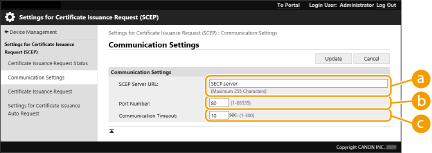
 [SCEP Server URL:]
[SCEP Server URL:]
Specificați adresa URL a serverului SCEP pentru conectare.
 [Port Number:]
[Port Number:]
Introduceți numărul portului utilizat pentru comunicarea cu serverul SCEP.
 [Communication Timeout:]
[Communication Timeout:]
Introduceți perioada de expirare a comunicării cu serverul SCEP. Conexiunea se anulează dacă nu se primește un răspuns de la serverul SCEP în intervalul de timp stabilit.
6
Faceți clic pe [Update].

|
|
Dacă s-a selectat [Enable Timer for Certificate Issuance Auto Request], setările nu se pot actualiza. Solicitarea emiterii unui certificat la un moment specificat
Pentru informații despre versiunile de SCEP acceptate, consultați Funcții de administrare.
Comunicația prin intermediul HTTPS nu este permisă.
|
Solicitarea emiterii unui certificat
Puteți să solicitați manual emiterea unui certificat.
1
Porniți IU la Distanță Pornirea instrumentului IU la distanță
2
Faceți clic pe [Settings/Registration] de pe pagina portalului. Ecranul IU la distanță
3
Faceți clic pe [Device Management]  [Settings for Certificate Issuance Request (SCEP)].
[Settings for Certificate Issuance Request (SCEP)].
 [Settings for Certificate Issuance Request (SCEP)].
[Settings for Certificate Issuance Request (SCEP)].4
Faceți clic pe [Certificate Issuance Request].
5
Setați elementele necesare pentru înregistrarea unui certificat care va fi emis.
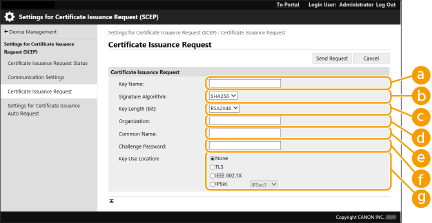
 [Key Name:]
[Key Name:]
Introduceți numele aferent cheii. Introduceți un nume care să fie ușor de găsit când va fi afișat într-o listă.
 [Signature Algorithm:]
[Signature Algorithm:]
Selectați funcția hash de utilizat pentru semnătură.
 [Key Length (bit):]
[Key Length (bit):]
Selectați lungimea cheii.
 [Organization:]
[Organization:]
Introduceți numele organizației.
 [Common Name:]
[Common Name:]
Introduceți adresa IP sau FQDN.
Când efectuați imprimări IPPS într-un mediu Windows, asigurați-vă că ați introdus adresa IP a aparatului.
Pentru a introduce numele FQDN al aparatului, este necesar un server DNS. Dacă nu se utilizează un server DNS, Introduceți adresa IP a aparatului.
 [Issued To (Alternate Name)]
[Issued To (Alternate Name)]
Introduceți adresa IP sau domeniul care urmează să fie setat pentru Subject Alternative Name (SAN), după cum este necesar.
Dacă nu configurați setarea [Issued To (Alternate Name)] selectați caseta de verificare [Do Not Set].
Numai adresele IPv4 pot fi setate în <IP Address>.
 [Challenge Password:]
[Challenge Password:]
Dacă s-a setat o parolă de la serverul SCEP, introduceți parola invocată în datele solicitării (PKCS#9) pentru a solicita emiterea unui certificat.
 [Key Use Location:]
[Key Use Location:]
Selectați destinația la care va fi utilizată cheia. Dacă s-a selectat [IPSec], selectați setarea IPSec aferentă destinației din lista verticală.

Când selectați ceva diferit de [None], activați diferitele funcții în prealabil. Dacă un certificat este obținut cu succes cu diferitele funcții dezactivate, certificatul este atribuit ca fiind destinația, dar diferitele funcții nu sunt activate automat.
6
Faceți clic pe [Send Request].
7
Faceți clic pe [Restart].

|
|
Dacă s-a selectat [Enable Timer for Certificate Issuance Auto Request], nu se poate trimite manual o solicitare de emitere a unui certificat. Solicitarea emiterii unui certificat la un moment specificat
Informațiile setate aici nu se salvează în memoria aparatului.
|
Solicitarea emiterii unui certificat la un moment specificat
Puteți seta să se solicite automat emiterea unui certificat la un moment specificat.
1
Porniți IU la Distanță Pornirea instrumentului IU la distanță
2
Faceți clic pe [Settings/Registration] de pe pagina portalului. Ecranul IU la distanță
3
Faceți clic pe [Device Management]  [Settings for Certificate Issuance Request (SCEP)].
[Settings for Certificate Issuance Request (SCEP)].
 [Settings for Certificate Issuance Request (SCEP)].
[Settings for Certificate Issuance Request (SCEP)].4
Faceți clic pe [Settings for Certificate Issuance Auto Request].
5
Setați elementele necesare pentru înregistrarea unui certificat care va fi emis.

 [Enable Timer for Certificate Issuance Auto Request]
[Enable Timer for Certificate Issuance Auto Request]
Selectați această opțiune pentru a solicita emiterea automată a unui certificat la un anumit moment dat și specificați data și ora de început în [Request Start Date/Time:].
 [Auto Adjust Issuance Request Time]
[Auto Adjust Issuance Request Time]
Selectați această opțiune pentru a ajusta momentul trimiterii solicitării. Astfel se reduce sarcina serverului SCEP atunci când mai multe imprimante multifuncționale trimit solicitări simultan. Momentul se reglează aleatoriu între 1 și 600 de secunde de la ora specificată în [Request Start Date/Time:].
 [Perform Polling When Communication Error Occurs or When Issuance Request Is Deferred]
[Perform Polling When Communication Error Occurs or When Issuance Request Is Deferred]
Selectați această opțiune pentru a verifica starea serverului SCEP atunci când survine o eroare de comunicare sau când se așteaptă un răspuns la o solicitare de emitere a unui certificat. Specificați numărul de interogări și intervalul dintre interogări.

În următoarele situații, interogarea nu se va efectua și va surveni o eroare.
Când aparatul a depășit limita de chei și certificate pe care le poate reține
Atunci când datele de răspuns preluate conțin o eroare
Când survine o eroare la serverul SCEP
 [Send Periodic Issuance Requests]
[Send Periodic Issuance Requests]
Selectați această opțiune pentru a se trimite periodic o solicitare automată de emitere a unui certificat și specificați intervalul de timp în [Request Interval: Every:].
După ce o solicitare automată de emitere a unui certificat s-a efectuat cu succes, următoarea dată/oră de emitere a unei solicitări se va afișa în [Next Request Date/Time:].
 [Automatically Restart Device After Acquiring Certificate]
[Automatically Restart Device After Acquiring Certificate]
Selectați această opțiune pentru repornirea aparatului după preluarea certificatului.

Aparatul repornește după fiecare import/export de loturi.
 [Delete Old Key and Certificate]
[Delete Old Key and Certificate]
Selectați această opțiune pentru suprascrierea cheii și a certificatului vechi.

Cheile și certificatele cu aceleași destinații de utilizare se suprascriu.
Cheia implicită nu se suprascrie.
 [Settings for Key and Certificate To Be Issued]
[Settings for Key and Certificate To Be Issued]
Introduceți informațiile aferente cheii care urmează să fie generată. Pentru informații despre setări, consultați pasul 5 din Solicitarea emiterii unui certificat.
6
Faceți clic pe [Update].
Verificarea stării unei solicitări de emitere a unui certificat
Certificatul solicitat și emis pe baza unei solicitări CSR se înregistrează în cheie.
Porniți IU la distanță  dați clic pe [Settings/Registration]
dați clic pe [Settings/Registration]  [Device Management]
[Device Management]  [Settings for Certificate Issuance Request (SCEP)]
[Settings for Certificate Issuance Request (SCEP)]
 [Certificate Issuance Request Status].
[Certificate Issuance Request Status].
 dați clic pe [Settings/Registration]
dați clic pe [Settings/Registration]  [Device Management]
[Device Management]  [Settings for Certificate Issuance Request (SCEP)]
[Settings for Certificate Issuance Request (SCEP)]  [Certificate Issuance Request Status].
[Certificate Issuance Request Status].În [Status] se afișează următoarele stări.
[To Be Processed]: Data și ora emiterii următoarei solicitări se afișează în [Request Date/Time].
[Processing...]: Se efectuează urmărirea.
[Error]: A survenit o eroare precum o eroare de comunicare sau o eroare de depășire a limitei superioare a cheii.
[Successful]: Data și ora la care certificatul a fost emis cu succes se afișează în [Request Date/Time].
Informațiile afișate în [Details] din [Error] sunt indicate mai jos.
|
[Details]
|
Cauză
|
|
Deferred
|
Starea de așteptare a fost returnată de la serverul SCEP.
|
|
Key and Certificate Registration Limit Error
|
S-a atins limita pentru numărul de chei și certificate care pot fi înregistrate în aparat.
|
|
Communication Error (TCP ERROR)
|
Conexiunea la serverul SCEP a eșuat/a survenit o întrerupere de comunicație.
|
|
Communication Error (HTTP ERROR <CODE>)
|
A survenit o eroare HTTP.
|
|
Communication Error (SCEP ERROR - Fail Info 0: Unrecognized or Unsupported Algorithm)
|
Algoritm nerecunoscut sau neacceptat.
|
|
Communication Error (SCEP ERROR - Fail Info 1: CMS Message Integrity Verification Failure)
|
Verificarea integrității (adică verificarea semnăturii pentru mesajul CMS) a eșuat.
|
|
Communication Error (SCEP ERROR - Fail Info 2: Forbidden or Unsupported Transaction)
|
Tranzacție nepermisă sau neacceptată.
|
|
Communication Error (SCEP ERROR - Fail Info 3: Excessive Time Difference Between CMS signingTime and System Time)
|
Atributul signingTime din CMS authenticatedAttributes nu a fost suficient de aproape de timpul sistemului.
|
|
Communication Error (SCEP ERROR - Fail Info 4: No Certificate Identified That Matches Provided Criteria)
|
Nu s-a putut identifica niciun certificat pe baza criteriilor furnizate.
|

|
|
Se afișează istoricul pentru ultimele 20 de certificate. Dacă numărul de certificate depășește 20, cele mai vechi informații se suprascriu.
Această setare poate fi importată/exportată cu modelele care acceptă importul pe loturi al acestei setări. Importul/exportul setărilor
Când efectuați un export pe loturi, această setare este inclusă în [Settings/Registration Basic Information]. Importul/exportul tuturor setărilor
|